 OpenVAS, bekannt als Open Vulnerability Assessment System, ist eine Open-Source-Schwachstellensuite, mit der Server auf bekannte Schwachstellen getestet werden können die Datenbank (Network Vulnerability Tests ), OpenVAS ist eine freie Software, ihre Komponenten sind unter der GNU General Public License (GNU GPL) veröffentlicht. Hier ist die kleine Anleitung zur Installation von OpenVAS auf Ubuntu 16.04 / Ubuntu 14.04.
OpenVAS, bekannt als Open Vulnerability Assessment System, ist eine Open-Source-Schwachstellensuite, mit der Server auf bekannte Schwachstellen getestet werden können die Datenbank (Network Vulnerability Tests ), OpenVAS ist eine freie Software, ihre Komponenten sind unter der GNU General Public License (GNU GPL) veröffentlicht. Hier ist die kleine Anleitung zur Installation von OpenVAS auf Ubuntu 16.04 / Ubuntu 14.04.
Setup-Repository:
Offizielle OpenVAS-Pakete sind auf dem Launchpad verfügbar. Geben Sie den folgenden Befehl aus, um OpenVAS PPA hinzuzufügen auf Ihrem Rechner.
sudo add-apt-repository ppa:mrazavi/openvas
Aktualisieren Sie Ihren System-Repository-Cache.
sudo apt-get update
OpenVAS installieren und einrichten:
Das OpenVAS-Repository enthält neuere Pakete für OpenVAS 9. Wenn Sie den Versionsnamen nicht in apt-get install angeben Befehl, installieren Sie möglicherweise OpenVAS 8 anstelle von OpenVAS 9 auf Ihrem System.
### OpenVAS 9 ### sudo apt-get install -y openvas9 ### OpenVAS 8 ### sudo apt-get install -y openvasOpenVAS 8 wurde nur auf Ubuntu 16.04 und Ubuntu 14.04 getestet.
Lassen Sie das Installationsprogramm während der Paketinstallation Redis automatisch konfigurieren Datenbank für OpenVAS-Scanner .
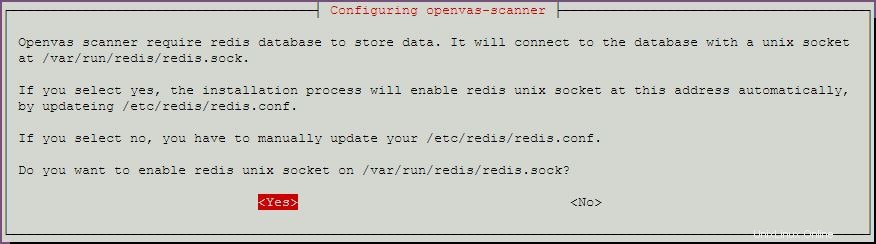
Nach Abschluss der Installation. Sie müssten eine Reihe von NVTs herunterladen (Netzwerk-Schwachstellentests ) vom OpenVAS Feed-Dienst. Führen Sie den folgenden Befehl aus, um den Download zu starten.
### OpenVAS 9 ### sudo greenbone-nvt-sync ### OpenVAS 8 ### sudo openvas-nvt-sync
Führen Sie nach Abschluss den folgenden Befehl aus, um unser Automatisierungsprotokoll für Sicherheitsinhalte herunterzuladen und zu aktualisieren Daten (SCAP ).
### OpenVAS 9 ### sudo greenbone-scapdata-sync ### OpenVAS 8 ### sudo openvas-scapdata-sync
Dies dauert länger, aber nicht länger als 30 Minuten (abhängig von Ihrer Internetverbindung).
Laden Sie auch Zertifikatsdaten herunter.
### OpenVAS 9 ### sudo greenbone-certdata-sync ### OpenVAS 8 ### sudo openvas-certdata-sync
Dies wird ebenfalls einige Zeit in Anspruch nehmen, aber weniger als das Herunterladen von SCAP-Daten.
Starten Sie den OpenVAS-Scanner und OpenVAS Manager neu.
sudo service openvas-scanner restart sudo service openvas-manager restart
Bauen Sie jetzt die OpenVAS-Datenbank neu auf.
sudo openvasmd --rebuild --progress
Arbeiten mit der OpenVAS-Webschnittstelle:
In OpenVAS 9 ist die Standardportnummer der Webschnittstelle 4000 . Um also auf die Webschnittstelle für Version 9 zuzugreifen, gehen Sie zu,
https://Ihre-IP-Adresse:4000Um auf die Webschnittstelle von OpenVAS 8 zuzugreifen, gehen Sie zu
https://ihre-ip-adresse-essPortnummer der Schnittstelle ändern (optional) – Ubuntu 16.04:
Sie können die Portnummer der Webschnittstelle ändern, indem Sie /etc/default/openvas-gsa bearbeiten .
PORT_NUMBER=4000
Starten Sie openvas-gsa neu Dienst, um die Änderung der Portnummer zu übernehmen.
sudo service openvas-gsa restart
Starten Sie nach Abschluss den OpenVAS Manager.
openvasmd
Führen Sie den ersten Sicherheitsscan durch:
OpenVAS 9:
OpenVAS 8:
Das ist alles. Geben Sie unten Ihre wertvollen Kommentare ein.